进行电脑的操作的时候许多网友大概会碰到不使用电脑的情况,或者使用的时候发现电脑的温度和用电消耗较快,碰到这样的情况就需要进行电脑的省电模式的设置,那么win10系统省电模式在哪里设置呢?
1、win10系统省电模式在哪里设置?打开操作中心的所有设置的系统,打开节电模式。
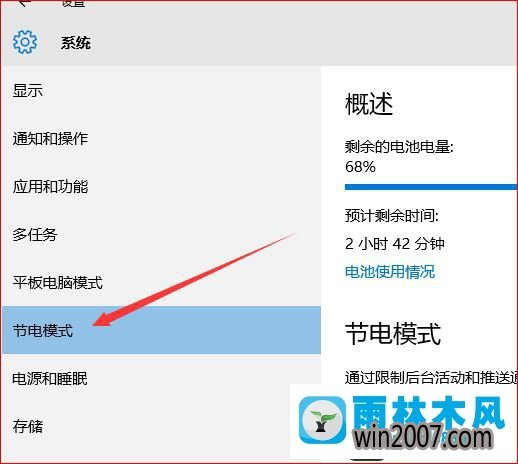
2、自定义电池电量低于一个值自动进入节电模式和处于节电模式中允许程序推送和通知消息。
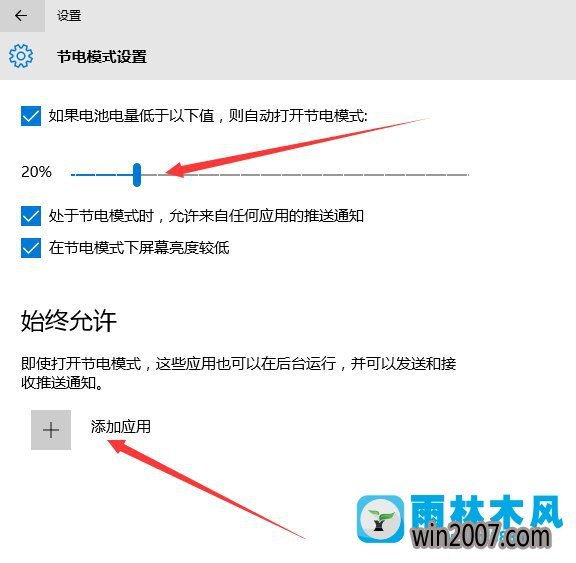
进行这样的设置完成以后就能够将系统的节电模式进行开启,如果网友需要进行系统电脑的节电模式的开启但是不熟悉win10系统省电模式在哪里设置,可以尝试上述的操作进行处理。
关于win10系统省电模式在哪里设置的处理办法就跟我们详解到这边了,碰到这样问题的网友们可以参照上面的办法步骤来处理吧。好了,如果我们还想了解更多的资讯,那就赶紧打开雨林木风吧。